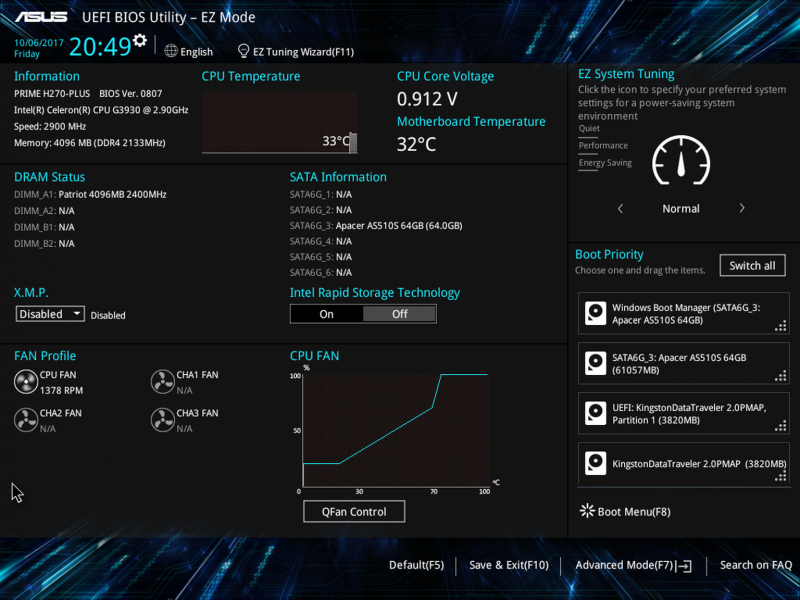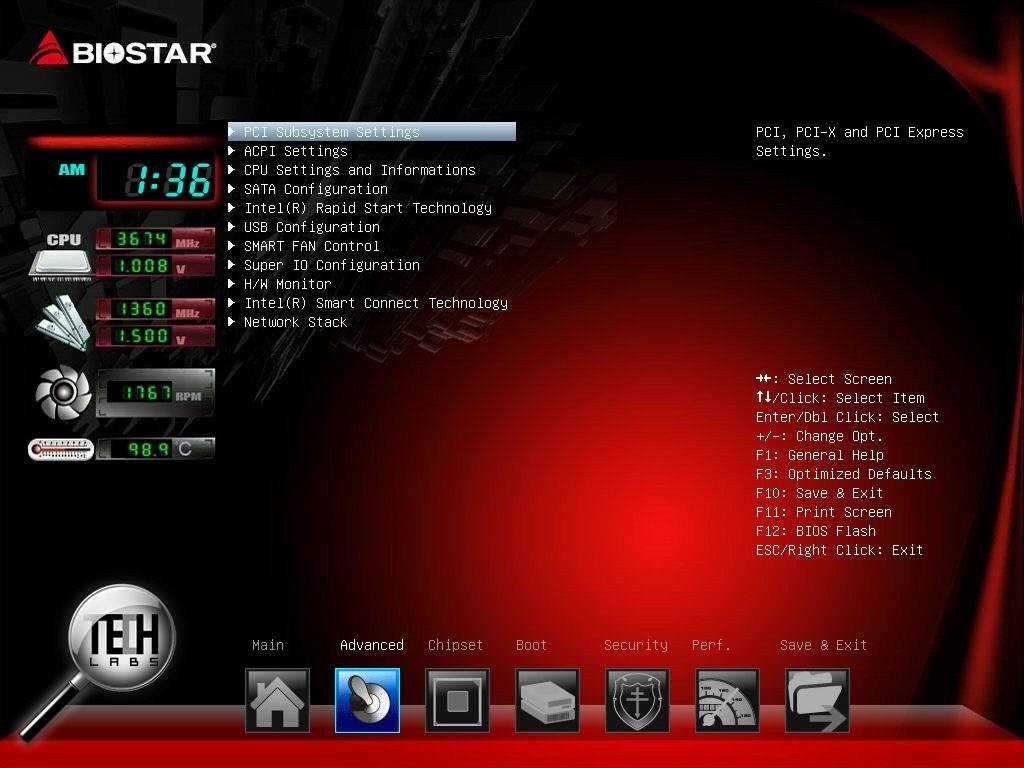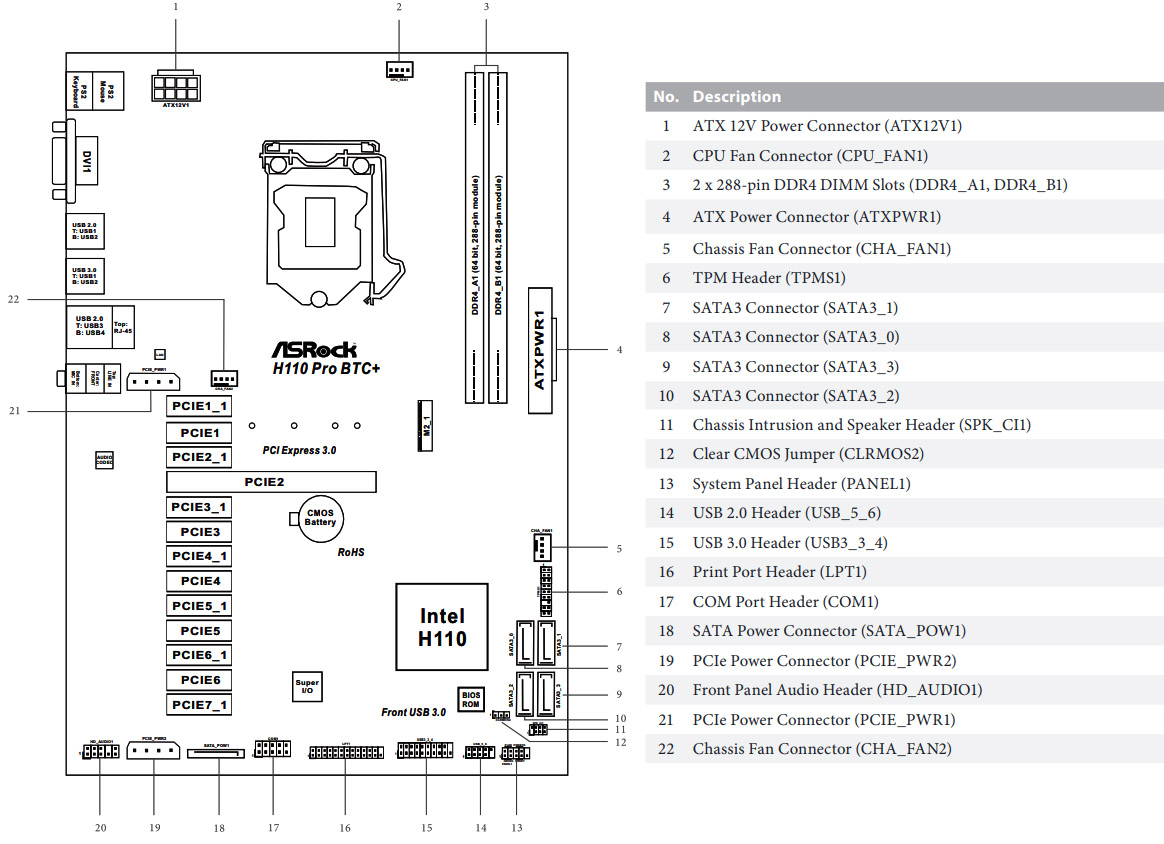- Настройка BIOS для майнинга
- ASRock H81 PRO BTC R2.0
- ASRock H110 Pro BTC+ Bitcoin
- ASUS Prime H270-PLUS
- ASUS Prime Z270-A
- Biostar TB85
- Biostar TB250-BTC и Biostar TB250-BTC PRO
- Обзор платы AsRock H110 Pro BTC+ для майнинга криптовалют
- Технические характеристики
- Плюсы и минусы в майнинге
- Дает ли AsRock H110 преимущества в добыче криптовалют?
- Заключение
Настройка BIOS для майнинга
В данной теме описаны настройки BIOS для плат, представленных в разделе выбора материнских плат для майнинга . Остальные материнские платы можно настраивать по аналогии.
ASRock H81 PRO BTC R2.0
-
- На вкладке Advanced открыть папку Chipset Configuration
- значение Primary Graphics Adapter установить OnBoard (стоит по умолчанию PCI Express)
- параметр PCIE2 Link speed установить Gen2 (стоит по умолчанию Auto)
- значение OnBoard HD Audio установить Disabled (стоит по умолчанию Auto)
- параметр Restore on AC/Power Loss установить Power On (стоит по умолчанию Power Off)
- На вкладке Advanced открыть папку Storage Configuration
- значение Hard Disk S.M.A.R.T. установить Disabled (стоит по умолчанию Disabled)
- На вкладке Advanced открыть папку USB Configuration
- значение Intel USB3.0 Mode установить Disabled (стоит по умолчанию Enabled)
- На вкладке H/W Monitor открыть папку USB Configuration
- значение CPU Fan 1 & Settings установить Standart Mode (стоит по умолчанию Standart Mode)
- На вкладке Exit
- нажать Save Changes and Exit. Затем Ok для сохранения.
- На вкладке Advanced открыть папку Chipset Configuration
ASRock H110 Pro BTC+ Bitcoin
- На вкладке Advanced открыть папку Chipset Configuration
- значение Primary Graphics Adapter установить OnBoard (стоит по умолчанию PCIE2)
- 7 параметров PCIE1 Link speed, PCIE2 Link speed, PCIE3 Link speed, PCIE4 Link speed, PCIE5 Link speed, PCIE6 Link speed, PCIE7 Link speed установить Gen2 (стоит по умолчанию Auto). Стоит отметить, что параметров 7, а слотов 13. Поэтому один параметр PCIE задается на 1-2 слота.
- значение OnBoard HD Audio установить Disabled (стоит по умолчанию Auto)
- параметр Restore on AC/Power Loss установить Power On (стоит по умолчанию Power Off)
- На вкладке Advanced открыть папку Storage Configuration
- значение Hard Disk S.M.A.R.T. установить Disabled (стоит по умолчанию Disabled)
- На вкладке Advanced открыть папку USB Configuration
- значение Intel USB3.0 Mode установить Disabled (стоит по умолчанию Enabled)
- На вкладке H/W Monitor открыть папку USB Configuration
- значение CPU Fan 1 & Settings установить Standart Mode (стоит по умолчанию Standart Mode)
- На вкладке Exit
- нажать Save Changes and Exit. Затем Ok для сохранения.
ASUS Prime H270-PLUS
- Нажать F7.
- На вкладке Advanced открыть папку System Agent (SA) Configuration
- значение VT-d установить Enabled (стоит по умолчанию Disabled)
- параметр Above 4G Decoding установить Enable (стоит по умолчанию Disable).
- На вкладке Advanced в открытой папке System Agent (SA) Configuration открыть папку DMI/OPI Configuration
- значение DMI Max Link Speed установить Gen3 (стоит по умолчанию Auto)
- На вкладке Advanced в папке System Agent (SA) Configuration открыть папку PEG Port Configuration
- значение PCIEX16_1 установить Gen3 (стоит по умолчанию Auto)
- На вкладке Advanced открыть папку PCH Configuration. В ней открываем папку PCI Express Configuration
- значение PCIe Speed установить Gen3 (стоит по умолчанию Auto)
- На вкладке Advanced открыть папку APM Configuration.
- значение Restore AC Power Loss установить Power On (стоит по умолчанию Power Off)
- На вкладке Advanced открыть папку OnBoard Devices Configuration.
- параметр HD Audio Controller установить Disable (стоит по умолчанию Enable)
- значения M.2_1 Configuration и M.2_2 Configuration установить PCIE (стоит по умолчанию Auto)
- Нажать F10. Затем Ok для сохранения.
ASUS Prime Z270-A
Практически такие же настройки как у ASUS Prime H270-PLUS, но есть отличия. Внешний вид такой же.
- Нажать F7.
- На вкладке Advanced открыть папку System Agent (SA) Configuration
- значение VT-d установить Enabled (стоит по умолчанию Disabled)
- На вкладке Advanced в открытой папке System Agent (SA) Configuration открыть папку DMI/OPI Configuration
- значение DMI Max Link Speed установить Gen3 (стоит по умолчанию Auto)
- На вкладке Advanced в папке System Agent (SA) Configuration открыть папку PEG Port Configuration
- значение PCIEX16_1 и PCIEX16_1 установить Gen3 (стоит по умолчанию Auto)
- На вкладке Advanced открыть папку PCH Configuration. В ней открываем папку PCI Express Configuration
- значение PCIe Speed установить Gen3 (стоит по умолчанию Auto)
- На вкладке Advanced открыть папку APM Configuration.
- значение Restore AC Power Loss установить Power On (стоит по умолчанию Power Off)
- На вкладке Advanced открыть папку OnBoard Devices Configuration.
- параметр HD Audio Controller установить Disable (стоит по умолчанию Enable)
- значения M.2_1 Configuration и M.2_2 Configuration установить PCIE (стоит по умолчанию Auto)
- На вкладке Boot
- параметр Above 4G Decoding установить Enable (стоит по умолчанию Disable).
- параметр Setup mode установить Advanced Mode (стоит по умолчанию EZ Mode).
- Нажать F10. Затем Ok для сохранения.
Biostar TB85
- На вкладке Advanced открыть папку ACPI Settings
- параметр Restore on AC Power Loss установить Power on (стоит по умолчанию Power off) — в одной из версий BIOS
- значение Enable Hebernation установить Disable (стоит по умолчанию Enable)
- На вкладке Advanced открыть папку CPU Settings and Informations
- значение Inter Virtualization установить Disabled (стоит по умолчанию Disabled)
- На вкладке Advanced открыть папку Super IO Configuration
- параметр Restore on AC Power Loss установить Power on (стоит по умолчанию Power off) — в одной из версий BIOS
- На вкладке Chipset открыть папку System Agent (SA) Configuration
- значение Azalia (в другой версии BIOS Azalia audio codec) установить Disable (стоит по умолчанию Enable)
- параметр Primary display установить Internal (стоит по умолчанию Auto)
- На вкладке Save&Exit нажать Save Changes and Reset. Затем YES для сохранения.
Biostar TB250-BTC и Biostar TB250-BTC PRO
- На вкладке Advanced открыть папку ACPI Settings
- параметр Restore on AC Power Loss установить Power on (стоит по умолчанию Power off) — в одной из версий BIOS
- На вкладке Chipset параметр Mining mode установить Above 6x VGA (стоит по умолчанию Above 6x VGA)
- На вкладке Chipset открыть папку PCH-IO Configuration
- значение HD Audio установить Disable (стоит по умолчанию Disable)
- открыть папку PCI Express Configuration 7 параметров PCIe1 speed, PCIe2 speed, PCIe3 speed, PCIe4 speed, PCIe5 speed, PCIe6 speed, PCIe7 speed установить Gen1 (стоит по умолчанию Gen1).
- На вкладке Chipset открыть папку System Agent (SA) Configuration
- параметр Primary display установить Internal (стоит по умолчанию Auto)
- значение VT-d установить Enable (стоит по умолчанию Enable)
- параметр PEX16_1 Max Link Speed установить Gen1 (стоит по умолчанию Gen1)
- На вкладке Save&Exit нажать Save Changes and Reset. Затем YES для сохранения.
Источник
Обзор платы AsRock H110 Pro BTC+ для майнинга криптовалют
Для владельцев большинства майнинг ферм очень важно соблюдать соотношение цены и качества, потому материнская плата AsRock H110 Pro BTC+ является оптимальным выбором уже больше года. Это относительно недорогая и весьма качественная модель, которая идеально вписалась в сферу майнинга. Более того, помимо прочих достоинств, эта материнская плата позволяет подключить до 13 видеокарт. Потому она считается одним из лучших вариантов как для крупных ферм, так и для тех, кто начинает с нескольких видеокарт с последующим расширением.
Технические характеристики
Выход материнской платы AsRock H110 Pro BTC+ изначально был принят майнерами очень тепло, потому что огромный кредит доверия в этой сфере завоевала предыдущая модель – AsRock H81 Pro BTC. Более того, если H81 позволяла использовать лишь 6 видеокарт, то следующая модель H110 расширила возможности материнской платы аж до 13 подключаемых видеокарт, что на момент выхода было беспрецедентным для «железа» средней ценовой категории.
Оценивая характеристики AsRock H110 важно помнить, что эта плата разработана специально для майнеров. Основные особенности:
- Поддержка CPU Intel i3, i5 и i7, Pentium, Celeron шестого и седьмого поколений.
- Поддержка RAMM DDR4 (2133/2400).
- Слоты PCI-E: 12 PCI-E0 x1 + 1 PCI-e 3.0 x16.
- Выходы – DVI-D (1).
- 4x SATA3.
- 4 USB 3.0.
- 1 M.2 слот (SATA3).
Также присутствуют кнопки питания и перезагрузки на устройстве.
Стоит отметить вопрос совместимости для видеокарт. На момент выпуска платы AsRock H110 производитель рекомендовал использовать смешанные конфигурации: 5+8 устройств от разных производителей. Это накладывало некоторые ограничения на майнеров и воспринималось как недостаток. Причина проста – Windows 10 не поддерживала более 8 видеокарт одного производителя, потому майнеры совмещали NVidia и AMD устройства.
Тем не менее, сегодня эта проблема осталась в прошлом и Windows 10 при правильной настройке легко «выдерживает» все 13 карт, потому принудительный переход на Linux не требуется. Чаще всего речь идет об устройствах NVidia. Более того, некоторые майнеры подключают 14-ю видеокарту, хотя делать это без опыта настройки и обращения с фермами не рекомендуется. Также давно решена проблема с Claymore-майнером, в котором было установлено ограничение на 10 GPU от AMD. Как результат, майнеры были вынуждены выставлять оставшиеся карты на добычу другой криптовалюты или покупать устройства NVidia.
Плюсы и минусы в майнинге
Рассмотрим основные преимущества платы AsRock H110 Pro BTC+. В первую очередь стоит выделить главные достоинства:
- 13 слотов PCI-E.
- Высокое качество сборки и текстолита.
- Встроенный M.2 слот (можно использовать для подключения M.2 жесткого диска или 14-й видеокарты с помощью проводника).
- Встроены две кнопки перезагрузки.
Поддержка 13 видеокарт стала настоящей «панацеей» для майнеров, особенно для тех, кто собирает крупные фермы или делает апгрейд, постепенно докупая видеокарты. H110 позволила существенно экономить средства, которые требовались бы на приобретение второй материнской платы, процессора, памяти и т. д. Также стоит отметить лучшую организацию пространства, где один риг всегда выигрывает у двух установок. Даже если не учитывать возможность подключения 14-й видеокарты через M.2 слот с переходником, количество слотов удовлетворяет майнеров любого уровня.
Высокое качество сборки можно считать условным плюсом, потому что все нормальные модели материнских плат для майнинга по умолчанию должны иметь поддержку этой планки. В противном случае они не будут котироваться и рассматриваться как потенциально лучший выбор в категории.
Из минусов стоит выделить:
- Нет HDMI, только Dvi;
- Близкое нахождение PCI-E слотов.
Последний минус является самым существенным, он частично продиктован размером платы. Если вставить в слоты рейзеры в режиме «через один», то есть только в белые слоты, никаких проблем нет. Но если подключать более 7 видеокарт одновременно, есть возможность соприкосновения контактов, что может привести к короткому замыканию. Естественно, контакты можно изолировать или сразу приобрести рейзеры, которые не будут мешать друг другу, но это уже считается исправлением проблемы, а не ее отсутствием. Более того, далеко не все майнеры при покупке AsRock H110 Pro BTC+ будут об этом знать.
Отсутствие HDMI выхода можно назвать лишь условным минусом, особенно при учете подключения к фермам старых мониторов, но в некоторых случаях это может рассматриваться, как недостаток. Плюсы материнской платы сильно превосходят недостатки, которые можно легко исправить. Всё это делает модель H110 оптимальным решением для майнинга даже спустя год после выпуска платы.
Дает ли AsRock H110 преимущества в добыче криптовалют?
Индустрия производства компьютерного «железа» переполнена маркетинговыми уловками, где одни и те же технологии нередко продают с существенной наценкой, добавляя к устройству различные приставки. Тем не менее, в вопросе материнских плат для майнинга, а конкретно AsRock H110 Pro BTC+, рекламные заявления имеют под собой плотную основу. Во-первых, речь идет о беспрецедентном количестве поддерживаемых видеокарт. Ни одна «обычная» материнская плата не сравнится с профильным устройством в этом вопросе, потому количество слотов – первый признак материнской платы для майнинга.
Качество сборки и защиту от высокого напряжения нельзя назвать абсолютными плюсами, хотя в этом плане H110 уже больше года занимает лидирующие позиции. Дело в том, что ранее особое внимание качеству уделяли только в оверклокерских устройствах, которые направлены на экстремальный разгон «железа» и требуют особого внимания. Тем не менее, позднее к этой категории добавились и устройства для майнинга. Потому качественный текстолит, максимальная защита от замыкания и прочие удобства стали признаком многих майнинг-плат. Исключение составляют бюджетные модели, на которых производители попросту экономят.
Если учитывать цену H110-модели (100 евро на CU и около 8-9 тысяч рублей в российских магазинах) с возможностями материнской платы, то ее приобретение будет практически обязательным. По всем пунктам устройство превосходит обычные платы, что делает выбор вполне очевидным.
Заключение
В целом, материнская плата AsRock H110 Pro BTC+ заслуженно считается одним из лидеров в сфере сборки майнинг ферм. Количество PCI-E слотов подходит для любых целей, как для крупных ферм на 13 устройств, так и для бюджетного майнинга с последующим добавлением видеокарт. Сегодня цена H110 значительно ниже, чем год назад, что позволяет не переплачивать на волне сверхпопулярности устройства. Также давно исключена проблема дефицита плат на складах, из-за которой большинство H110-моделей покупались по предоплате или у перекупщиков. Если вы собрались запускать майнинг-ферму и планируете подключать (сразу или в будущем) более 6 видеокарт, то AsRock H110 Pro BTC+ будет отличным решением, которое выигрывает по всем пунктам.
Подписывайтесь на наш Telegram канал. Будьте в курсе новых статей.
Источник